
Scapple思维导图
v1.4.2.0 免费版大小:148 MB更新:2024/08/31
类别:电脑应用系统:Android
分类

大小:148 MB更新:2024/08/31
类别:电脑应用系统:Android
Scapple为用户提供简单的思维导图创建功能,启动软件就可以在空白的区域双击,从而弹出文字输入的界面,可以在主界面双击空白的地方创建多个主题,将主题拖动到二级主题,拖动到三级主题就可以创建连接,让用户可以快速设计思维导图,再次拖动图形可以取消连接线,也可以点击鼠标右键调整图形样式,可以设置不同的背景颜色,可以设置文字颜色,可以设置文字大小,可以设置图形大小,可以调整的样式还是非常多的,需要就可以下载使用。
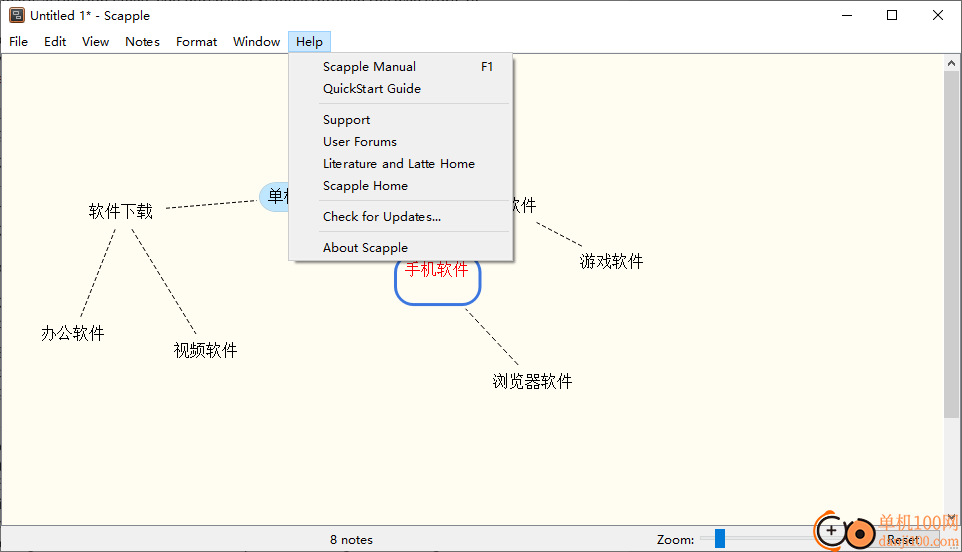
1、Scapple提供思维导图设计功能,可以在软件上设计学习类型的思维导图
2、可以在每个图形上输入学习笔记,输入重要的知识点
3、双击空白区域就可以添加图形,从而在图形上输入文字内容
4、可以拖动图形到第二个图形创建连接,自动显示连接线
5、可以在软件添加十个主题,随后自由拖动图形连接主题
6、支持调整图形颜色,可以设置红色,设置黄色,设置绿色
7、支持文字设置功能,可以设置字体,设置对齐方式,设置颜色,设置边界
1、Scapple可以免费使用,打开软件就可以自由设计思维导图内容
2、可以将项目大纲输入到软件创建新的思维导图
3、每个图形都可以通过拖动的方式连接,也支持使用箭头连接
4、支持将设计完毕的思维导图保存为PDF文档
5、也支持输出为jpg、png格式的图像,方便以后通过看图的方式浏览思维导图
6、支持已连接笔记、注释通过箭头连接、注释由反向箭头连接、由双向箭头连接的注释
1、将Scapple软件直接安装到电脑,点击下一步
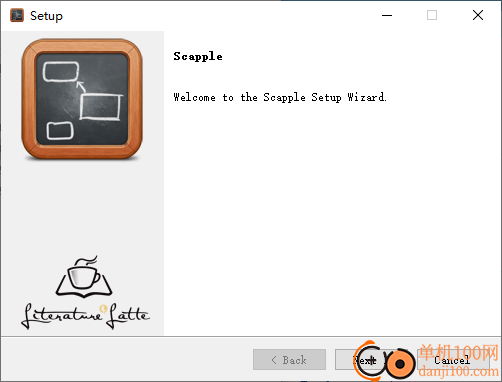
2、提示软件的安装地址设置界面,可以默认安装在C盘
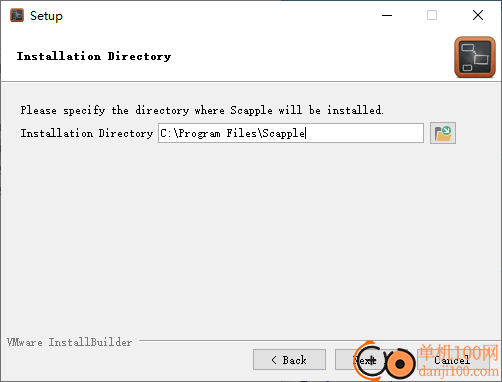
3、复制补丁scapple.exe到软件的安装地址替换完成激活
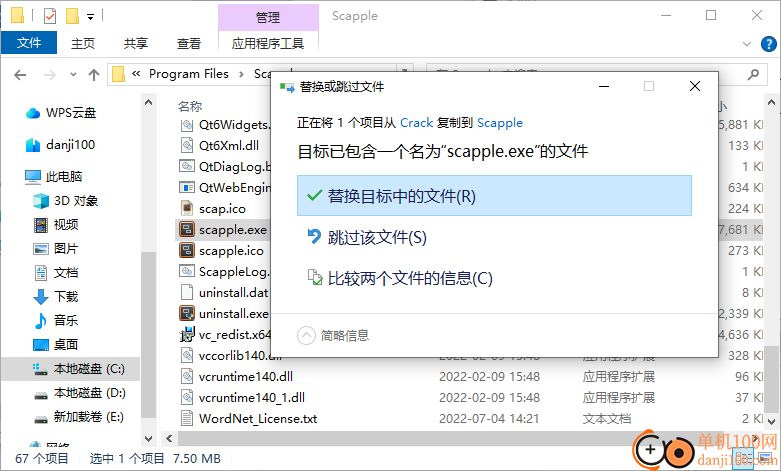
4、打开软件就可以双击任意空白区域输入一个标题内容,可以随意设置一个主题
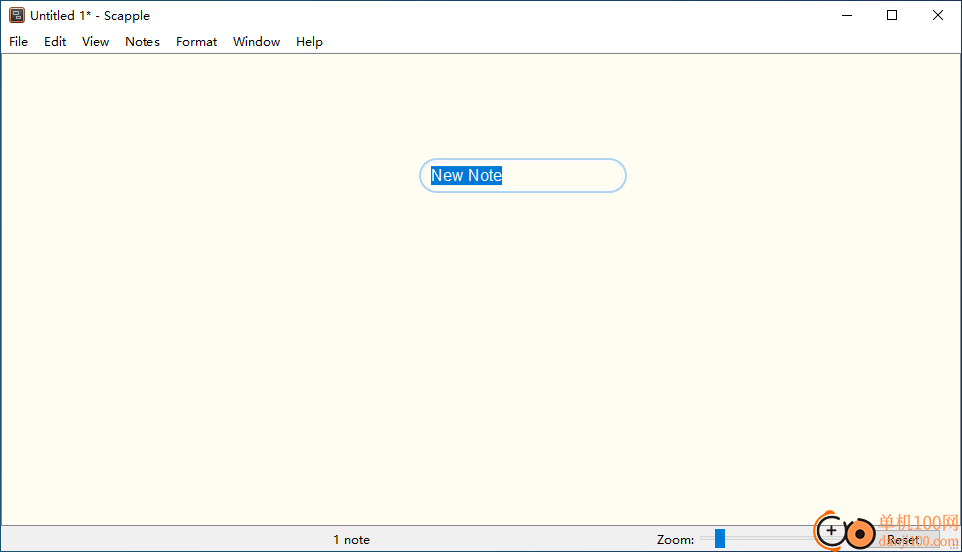
5、如图所示,在软件上创建多个主题,创建多个子主题,随后拖动图形开始连接
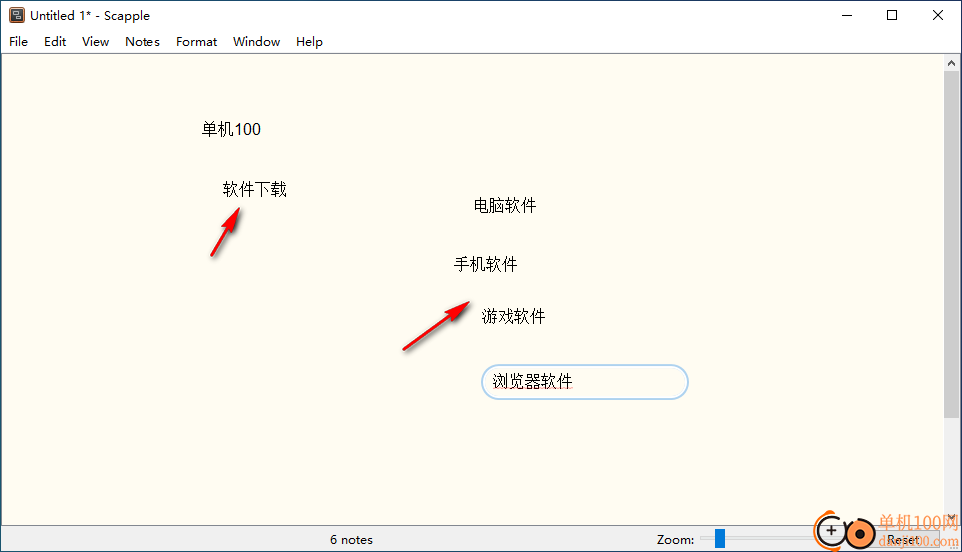
6、如图所示,拖动图形到其他图形上就可以自动创建连接,可以将一级主题拖动到二级主题连接
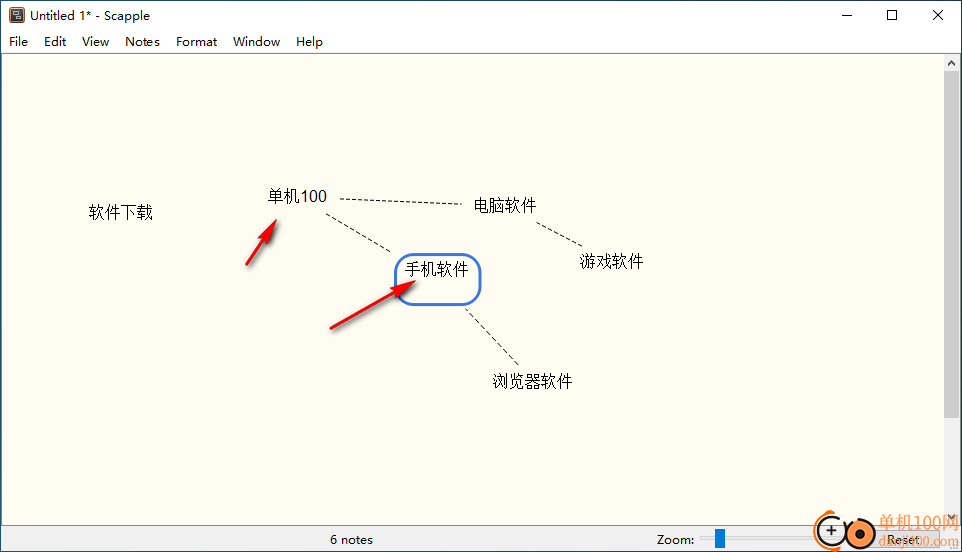
7、也可以选择将三级主题拖动到二级主题,这样就可以创建连接
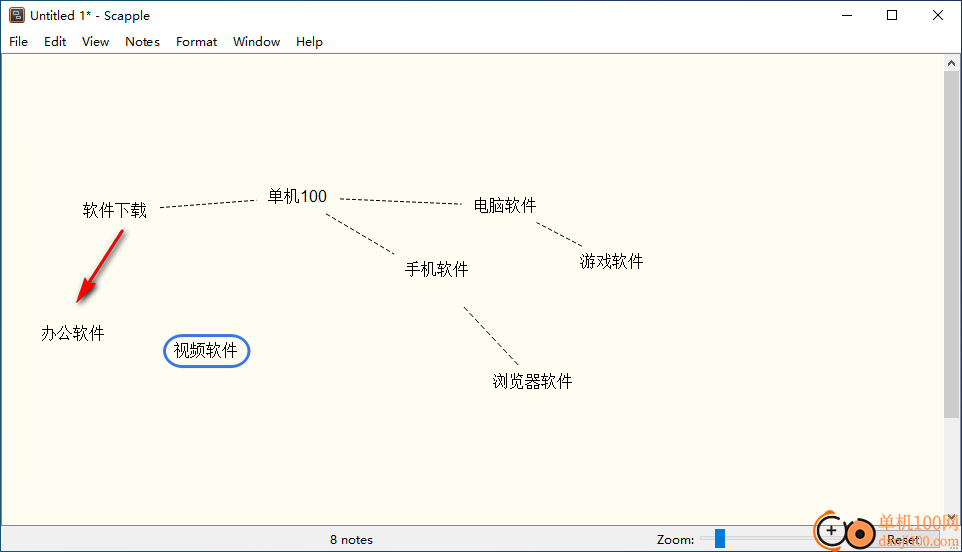
8、显示的效果还是非常好的,你也可以点击鼠标右键弹出设置菜单,对图形背景修改颜色
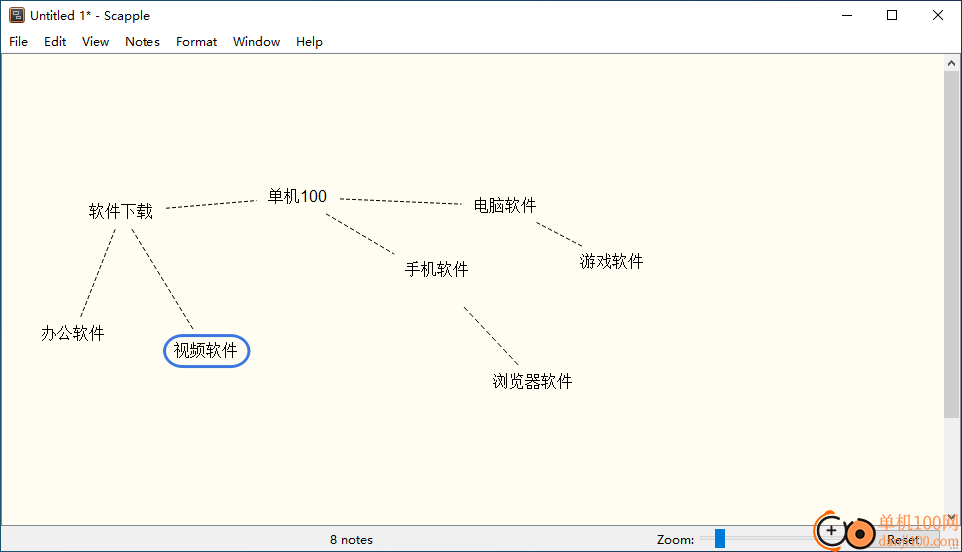
9、如图所示,可以在软件设置新的笔记,可以设置新的背景图形
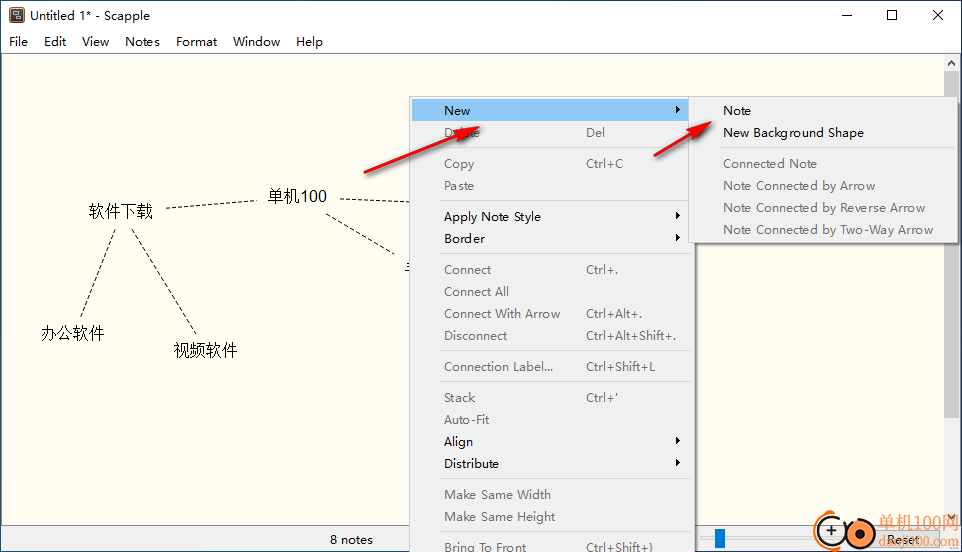
10、图形颜色设置功能,可以设置蓝色,可以设置红色,可以设置黄色,也支持text文字颜色设置
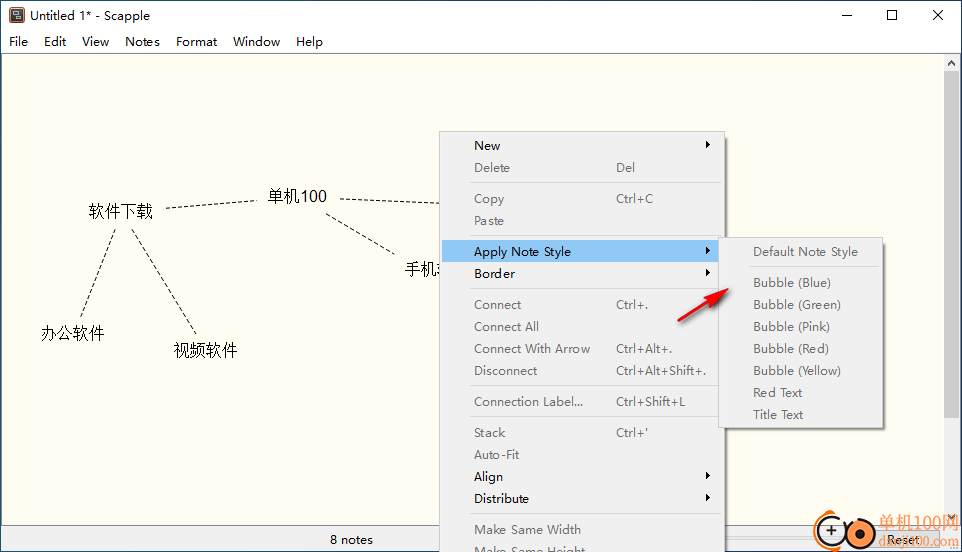
11、左侧边缘、右侧边缘、顶部边缘、底部边缘、水平中心、垂直中心、背景形状中心、水平居中,呈倒圆形、在背景形状中垂直居中
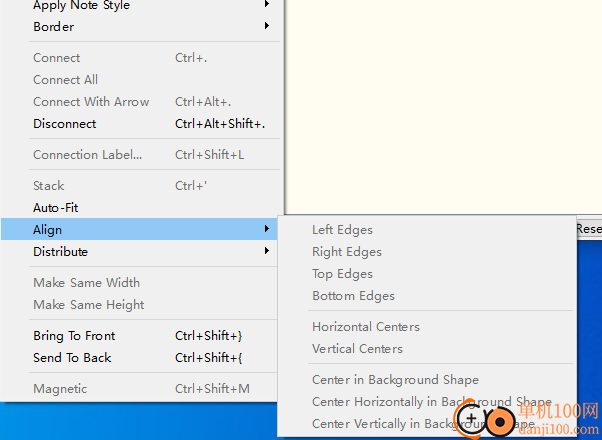
12、导出功能,可以在这里将设计的作品保存为PDF,保存为图像
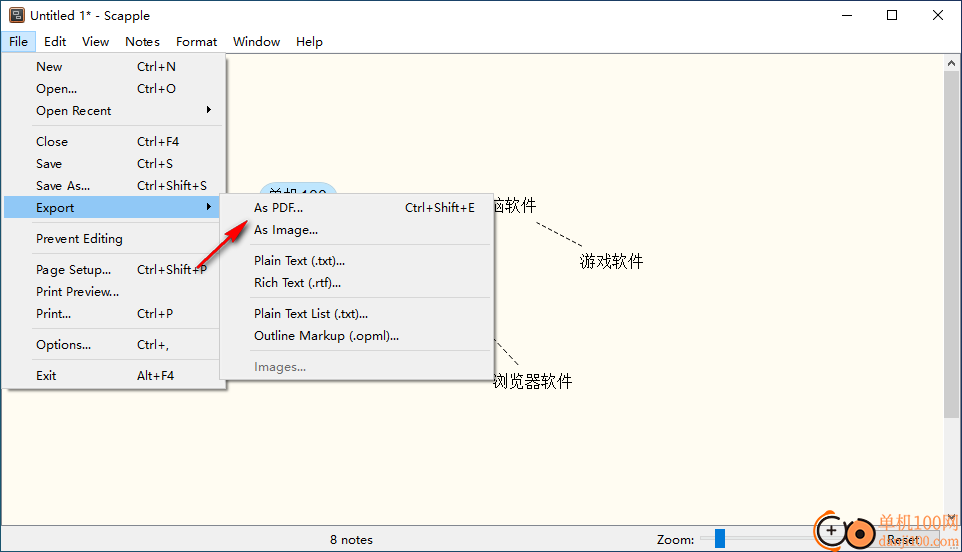
13、可以打开Scapple Manual、打开QuickStart Guide查看官方的帮助
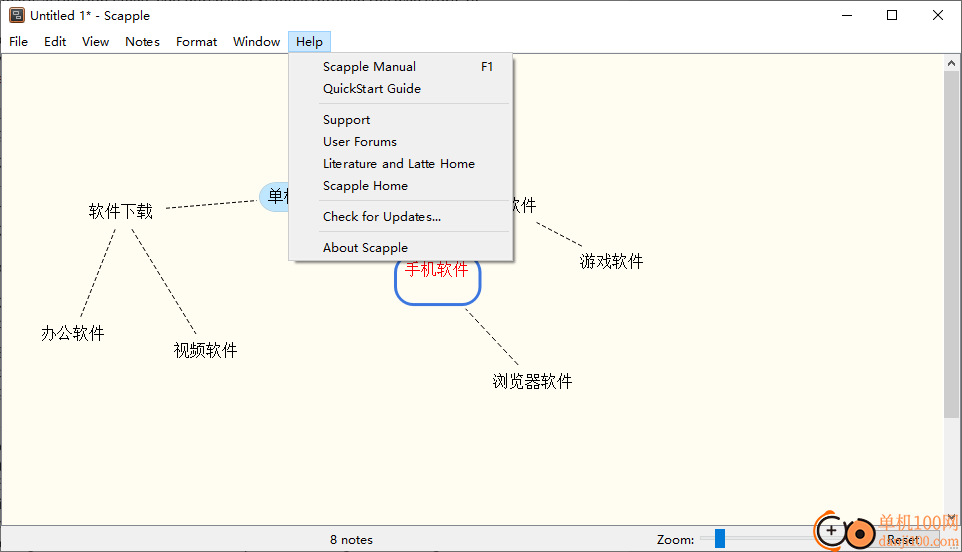
giwifi认证客户端电脑应用9.04 MBv1.1.4.6 官方版
详情消防融合通信PC客户端电脑应用154.09 MBv8.2.25 Windows版
详情山东通pc端电脑应用614.12 MBv3.0.46000.123 官方最新版
详情3DMark 11 Developer Edition(电脑跑分软件)电脑应用271 MBv1.0.5.0 免费版
详情4DDiG DLL Fixer(DLL全能修复工具)电脑应用16.2 MBv1.0.2.3 中文免费版
详情Topaz Video Enhance AI(视频增强)电脑应用220 MBv2.6.4 汉化版
详情Rolling Sky Remake电脑版(滚动的天空自制器)电脑应用36.00 MBv0.3b Windows版
详情sound lock音量控制工具电脑应用382 KBv1.3.2 官方版
详情360小贝温控电脑应用8.21 MBv1.0.0.1161 官方独立版
详情最新版电投壹PC版电脑应用600.71 MBv3.0.32000.108 Windows客户端
详情CIMCO Edit 2024(CNC编程)电脑应用347 MBv24.01.14 中文正式免费版
详情润工作PC版电脑应用212.27 MBv6.1.0.0 官方最新版
详情易考通在线考试平台电脑应用81.35 MBv1.1.6.59 电脑版
详情百灵创作(码字写作软件)电脑应用31.7 MBv1.1.7 官方版
详情LunaTranslator(Galgame翻译工具)电脑应用58.5 MBv2.26.1 中文绿色免费版
详情多玩键盘连点器电脑应用88.0 KBv1.0.0.2 免费版
详情熊猫精灵脚本助手电脑应用15.8 MBv2.4.2 官方版
详情MouseClickTool(鼠标连点器)电脑应用17.0 KBv2.0 绿色免费版
详情大华摄像机IP搜索工具电脑应用17.8 MBv4.11.3 中文版
详情联想QuickFix工具中心电脑应用70.7 MBv2.1.24.0607 免费版
详情点击查看更多
giwifi认证客户端电脑应用9.04 MBv1.1.4.6 官方版
详情山东通pc端电脑应用614.12 MBv3.0.46000.123 官方最新版
详情爱奇艺windows10 UWP电脑应用96.00 MBv5.13 官方版
详情中油即时通信客户端电脑应用601.12 MBv3.0.30000.75 pc最新版
详情抖音直播伴侣PC端电脑应用352.12 MBv7.4.5 最新版
详情hp smart pc版电脑应用559.00 KBv151.3.1092.0 Windows版
详情消防融合通信PC客户端电脑应用154.09 MBv8.2.25 Windows版
详情小米miui+beta版客户端电脑应用531.21 MBv2.5.24.228 官方版
详情Rolling Sky Remake电脑版(滚动的天空自制器)电脑应用36.00 MBv0.3b Windows版
详情鞍钢集团钢钢好PC端电脑应用166.33 MBv7.35.1003.604494 Windows版
详情京东ME PC版电脑应用336.33 MBv3.3.13 Windows最新版
详情最新版电投壹PC版电脑应用600.71 MBv3.0.32000.108 Windows客户端
详情渝快政PC端电脑应用338.99 MBv2.17.0 Windows最新版
详情4DDiG DLL Fixer(DLL全能修复工具)电脑应用16.2 MBv1.0.2.3 中文免费版
详情i国网pc端电脑应用603.53 MBv2.9.60000.181 桌面版
详情学浪学生版电脑版电脑应用97.70 MBv1.9.1 PC客户端
详情润工作PC版电脑应用212.27 MBv6.1.0.0 官方最新版
详情抖音PC客户端电脑应用3.07 MBv3.9.0 官方版
详情交建通客户端电脑应用288.57 MBv2.6.780000.89 Windows版
详情海鹦OfficeAI助手电脑应用45 MBv0.3.01 官方版
详情点击查看更多
































